Android Record Audio: Eri sisäänrakennetut ominaisuudet äänen tallentamiseen
Haluatko äänittää äänesi laulaessasi? Vai kuunteletko ääntäsi samalla, kun esität linjaasi roolipelissäsi? Voit myös nauhoittaa ääntä samalla kun harjoittelet sanomaasi raportoinnissa, olipa kyseessä sitten koulussa tai työssä. Kaikki tämä on mahdollista tehdä käyttämällä äänen tallennustyökalua. Tämän päivän hyvä puoli on, että mobiililaitteissamme on sisäänrakennetut äänentallennussovellukset, eikä Android ole poikkeus. Tästä syystä sinun ei tarvitse ladata tallennustyökalua äänen tallentamiseen. Tämä viesti tarjoaa erilaisia tapoja kuinka äänittää ääntä Androidilla. Se esittelee erilaisia Android-puhelimia sisäänrakennetulla äänentallennustyökalulla. Jos haluat tutustua niihin, lue lisää ja siirry seuraaviin osiin.

- OPAS LIST
- Osa 1. Äänen tallentaminen Androidilla
- Osa 2. Paras puhelintallennin laadukkaaseen äänen kuunteluun
- Osa 3. Usein kysytyt kysymykset Android Voice Recorderista
Osa 1. Äänen tallentaminen Androidilla
Tulee aika, jolloin sinun pitäisi äänittää ääntä Android-laitteellesi, olitpa opiskelija tai työntekijä. Joissakin tapauksissa sinun täytyy harjoitella puhettasi tai raporttiasi tallentamalla ääni ja kuuntelemalla sitä. Voit kuunnella esityksesi ennen kuin esität sen muille. Tämä osa opettaa sinulle kuinka äänittää ääntä Androidilla sisäänrakennetun tallentimen avulla. Jos haluat tutustua niihin, siirry seuraaviin tietoihin.
1. Samsung
Siirry puhelimesi Ääninauhuri-sovellukseen.
Näet näytön alaosassa pyöristetyn punaisen painikkeen, joka tarkoittaa tallennusta. Lyö siihen pyöreä-punainen -painiketta aloittaaksesi tallennusprosessin.
Jos haluat keskeyttää tallennuksen, napsauta Tauko -painiketta näytön vasemmassa alakulmassa. Jos olet lopettanut äänen tallentamisen ja haluat lopettaa tallennusprosessin, napsauta Neliö-valkoinen -painiketta. Se on sijoitettu näytön oikeaan alakulmaan.
Syötä sen jälkeen haluamasi tiedostonimi tulosteeseesi ennen sen tallentamista, ja se tallennetaan M4A-tiedostona. Lisäksi löydät tallentamasi äänet Omat tiedostot -osiosta Ääni-osiossa.
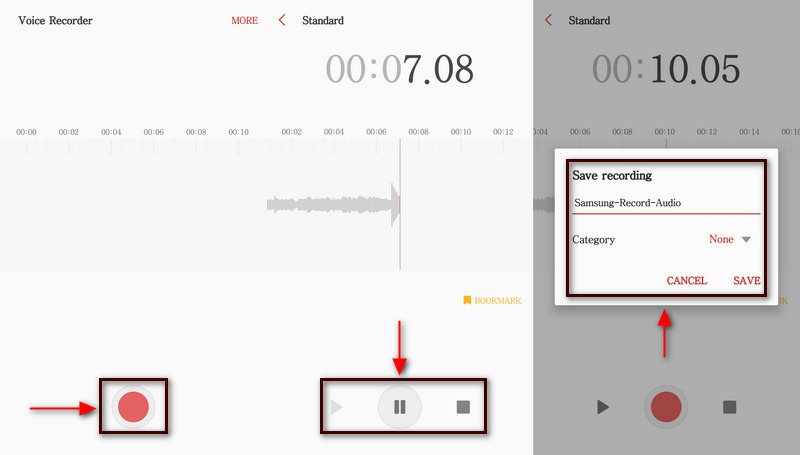
2. Pikseli
Avaa Tallennin-sovellus Pixel-puhelimella.
Napsauta näytölläsi Punainen pyöristetty -painiketta aloittaaksesi äänen tallentamisen. Nauhoituksen aikana näet tekstin, jossa lukee Tallennus käynnissä ilmoituspalkissasi.
Jos haluat lopettaa tallennusprosessin, napsauta Pyöreä punainen painiketta, joka edustaa taukoa. Jos haluat myös jatkaa tallennusta uudelleen, napsauta Jatkaa -painiketta. Lisäksi voit myös napsauttaa Poistaa -painiketta, jos haluat tehdä tallennuksen uudelleen.
Klikkaa Tallentaa -painiketta, jos olet lopettanut äänen tallentamisen ja olet jo sanonut, mitä haluat sanoa. Lisäksi voit nimetä tallenteen valitsemalla Lisää otsikko, ja järjestelmä ehdottaa avainsanoja tiedostonimellesi. Voit myös valita haluamasi sijainnin puhelimessasi, minne tallennat äänittämäsi äänen.
3. OnePlus
Aloita napsauttamalla aloitusnäytössä Recorder-sovellusta.
Tulet näkemään Mikrofoni -kuvaketta näytön alaosasta. Paina tätä kuvaketta ja tallennusprosessi alkaa. Kun olet valmis äänittämään äänen, paina oikeassa alakulmassa olevaa Lopettaa kuvake.
Näyttöön tulee valintaikkuna, johon syötät tiedostonimesi. Tämän jälkeen paina Tallentaa -painiketta tallentaaksesi äänittämäsi äänen tiedostokansioosi.
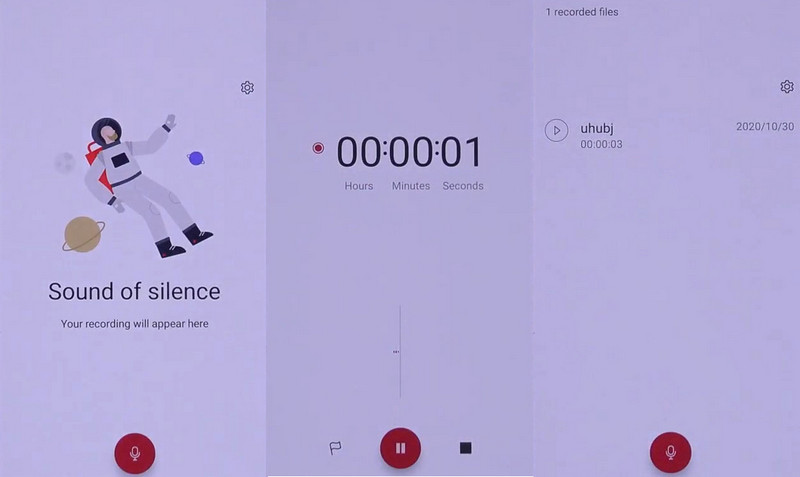
4. Huawei
Paikanna Recorder-sovellus Huawei-puhelimellasi.
Napsauta näytön alaosassa Pyöreä valkoinen ympyrä -painiketta aloittaaksesi äänen tallennuksen.
Tallennuksen aikana voit napsauttaa Tag painiketta äänen syöttämiseksi musiikkiin tai muihin äänivirtoihin. Napsauta myös Tauko -painiketta, jos haluat pysähtyä hetkeksi. Kun olet valmis, napsauta Pyöristetty valkoinen ympyrä -painiketta pysäyttääksesi tallennuksen.
Sen jälkeen tallentamasi ääni näkyy näytölläsi, jossa voit toistaa ja kuunnella sitä.
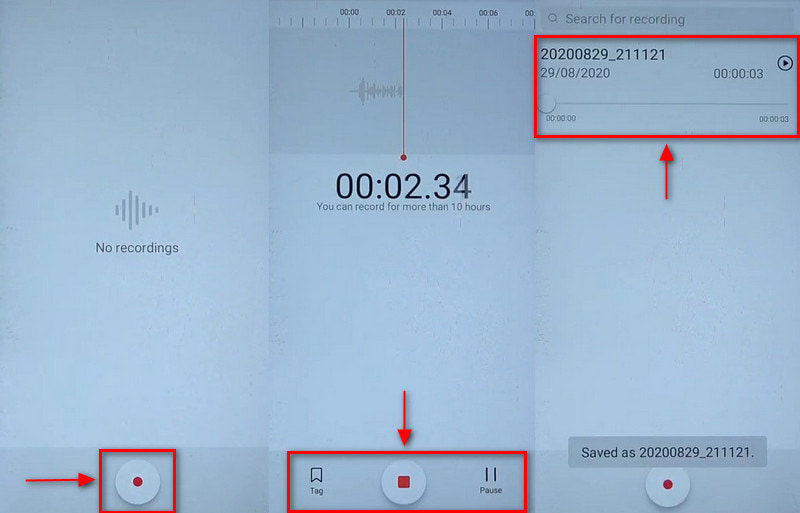
5. Oppo
Katso Oppo-puhelimellasi ja napsauta Recorder-sovellusta.
Klikkaa Pyöristetty-punainen -painiketta ja aloita äänen tallentaminen.
Jos haluat pysähtyä hetkeksi, napsauta Tauko -painiketta näytön ala-keskiosassa. Kun olet äänittänyt äänen, napsauta (✔) -painiketta pysäyttääksesi sen. Kirjoita sen jälkeen tiedostonimesi ja tallenna se.
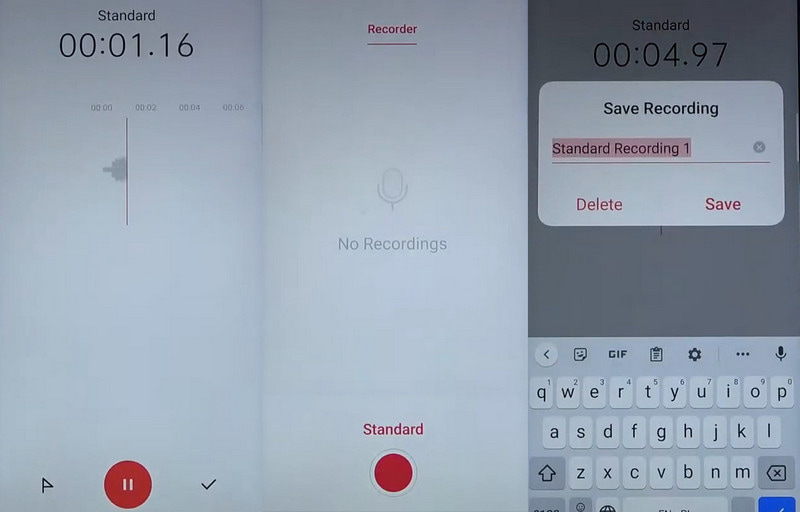
Osa 2. Paras puhelintallennin laadukkaaseen äänen kuunteluun
Jos etsit ohjelmaa, joka pystyy tallentamaan puhelimesi, voit luottaa siihen ArkThinker Screen Recorder. Tällä ohjelmalla on suoraviivainen käyttöliittymä, jossa voit helposti navigoida ja hallita sitä. Sitä on helppo käyttää, jos olet aloittelija, sillä se takaa, että saavutat tavoitteesi minuuteissa. Tässä ohjelmassa on sisäänrakennettu ominaisuus näytön toimintojen ja äänen tallentamiseen, olitpa iOS- tai Android-käyttäjä. Jotta voit tallentaa puhelimesi äänen ja näytön onnistuneesti, sinun on ladattava puhelimeesi sovellus. Jos haluat tietää sen ja aloittaa prosessin, siirry seuraavaan oppaaseen.
Lataa ja asenna ArkThinker Screen Recorder
Saadaksesi täydelliset käyttöoikeudet, lataa ja asenna ohjelma pöytätietokoneellesi. Asennuksen jälkeen jatka ohjelman avaamista.
Avaa Phone Recorder
Etsi ohjelman pääliittymästä Puhelin laatikon sisällä, jossa myös ikkuna ja verkkokamera sijaitsevat. Seuraavaksi näytölläsi se pyytää sinua valitsemaan laitetyypin ja napsauttamalla Android-tallennin -painiketta. Se pyytää sinua lataamaan Fonelab Mirror -sovelluksen puhelimeesi. Muista, että Android-puhelimesi ja pöytätietokoneesi tulee olla yhdistettynä samaan WLAN-verkkoon. Avaa sen jälkeen Android-puhelimesi ja valitse tapa suoratoistaa näyttö. Voit napauttaa Tunnista-kuvaketta, kirjoittaa PIN-koodin tai skannata QR-koodin. Tämän jälkeen puhelimesi näyttö peilataan pöytätietokoneellesi.
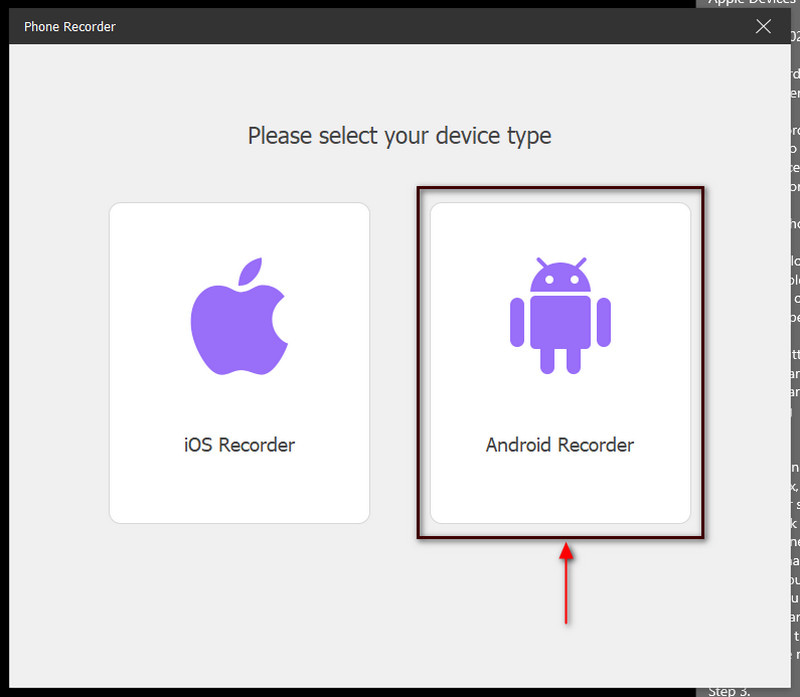
Aloita äänen tallennus
Napsauta esikatseluikkunan alla Sisällön tallennus. Poista sieltä valinta Näyttö, valitse Kaiutin-painikkeen vieressä oleva ruutu ja valitse Puhelimen mikrofoni. Kun olet valmis, paina Ennätys -painiketta aloittaaksesi tallennusprosessin.
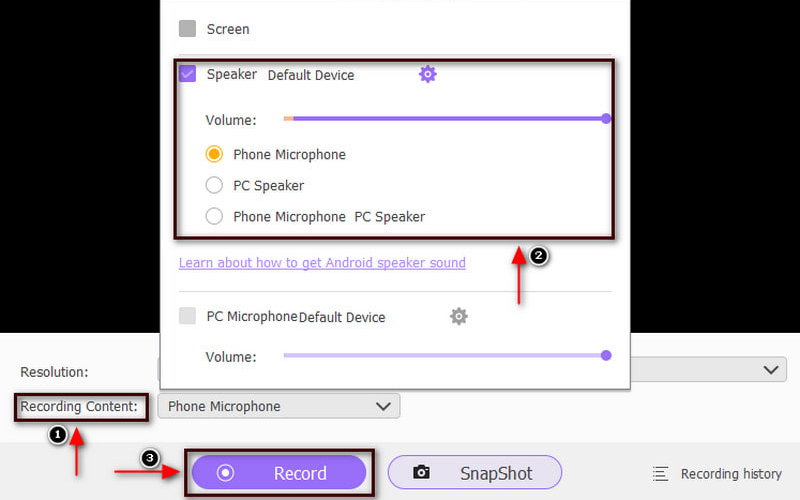
Tallenna ääni tallennettu
Klikkaa Tauko -painiketta, jos haluat keskeyttää hetken, ja napsauta Jatkaa -painiketta, jos haluat jatkaa uudelleen. Kun ääni on valmis, siirry kohtaan Lopettaa -painiketta. Sen jälkeen voit kuunnella tallennettua ääntä ja painaa Tehty -painiketta tallentaaksesi sen.
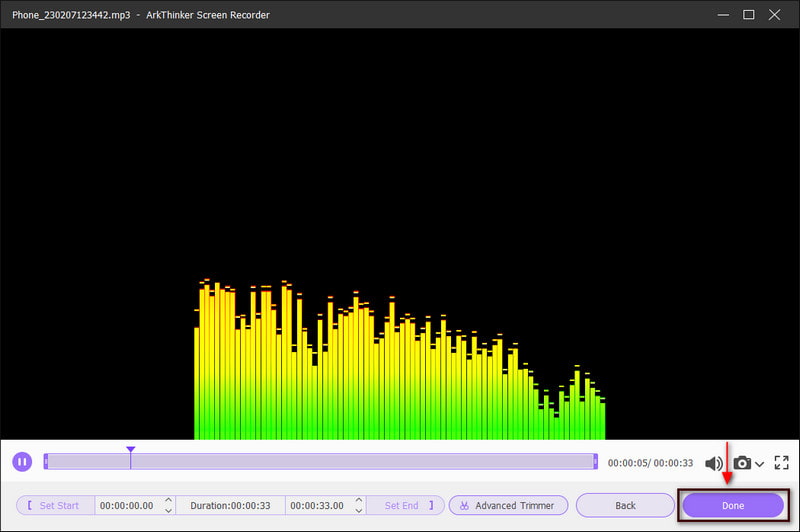
Etsi lisää ratkaisuja
4 helppoa menetelmää äänitiedostojen muokkaamiseen Windowsissa ja Macissa Äänileikkurit: Offline- ja online-työkalut äänitiedostojen leikkaamiseenOsa 3. Usein kysyttyä Audio Voice Recorderista
Mikä on paras tapa tallentaa ääntä Androidilla?
Android-laitteessasi on sisäänrakennettu äänityssovellus. Jos haluat käyttää sitä, etsi Sound Recorder sovelluksesi luettelosta. Mutta jos käytät vanhempaa Android-versiota, pyyhkäise puhelimesi aloitusnäyttöä ylöspäin. Sisäänrakennettu Sound Recorder -sovellus voi tallentaa ääntäsi ja toistaa äänitiedostoja.
Kuinka kauan Android-äänitallennin voi tallentaa?
Android-laitteesi voi tallentaa jopa 18 tuntia yhdellä tallennuksella. Se voi tallentaa ääntäsi, vaikka puhelimesi olisi lukittu tai lepotilassa. Näet myös tallennettavan tekstin ilmoitusosiossa, kun tallennat.
Kuinka kauan Samsung voi äänittää ääntä?
Android-äänitallennin voi tallentaa niin kauan kuin laitteessa on virtaa ja tilaa. 100-700 Mt MP3:lle nopeudella 256 kbps, ja Mono 48:lla on noin 4-5 gigaa tunnissa musiikissa 24-bittisessä WAV-tiedostossa. On tärkeää tarkistaa tiedosto, äänityyppi ja tiedonsiirtonopeudet.
Johtopäätös
Nykyään monissa uusissa matkapuhelimissa on sisäänrakennetut äänen tallennustyökalut. Tämän ansiosta voit säästää aikaa toisen sovelluksen etsimiseen. Työsi on helpommin saavutettavissa, koska tallennat äänen suoraan mobiililaitteellesi. Tämän postauksen kautta opit äänittää ääntä Androidilla, koska siinä mainitaan myös eri Android-laitteet vaiheineen. Lisäksi voit myös käyttää ArkThinker Screen Recorder -ohjelmaa äänittämään ääntä korkealaatuisella ulostulolla.
Mitä mieltä olet tästä postauksesta? Klikkaa arvostellaksesi tätä viestiä.
Erinomainen
Arvosana: 4.9 / 5 (perustuu 511 äänet)
Suhteellisia artikkeleita
- Äänitä ääni
- Kuinka äänittää laulua Ableton Livessä: askel askeleelta
- Paras MP3-tallennin tietokoneen äänen ja mikrofonin tallentamiseen
- Äänen korvaaminen videossa eri laitteilla 2022
- Äänen leikkaaminen Audacityssä, WMP:ssä, iMoviessa, Onlinessa, Trimmerissä
- 4 helpointa tapaa muuttaa ja muokata äänenvoimakkuutta PC:llä ja Macilla
- 4 helppoa menetelmää äänitiedostojen muokkaamiseen Windowsissa ja Macissa
- Kuinka pakata äänitiedostoja menettämättä äänenlaatua
- Kuinka yhdistää 2 tai useampia äänitiedostoja eri laitteilla
- 5 parasta musiikkitunnisteeditoria iPhonelle, Androidille, PC:lle ja Macille
- Lisää albumin kuvitus MP3-tiedostoon Windowsissa, Macissa, iPhonessa ja Androidissa



